| 本教程效果制作非常有特色。作者巧妙的把人物图片处理成透过玻璃效果,而且玻璃上面有刚擦拭的痕迹。制作难度可能有点大,中间还需要用一些纹理素材或滤镜。 原图 |
 |
| 最终效果 |
 |
| 1、打开原图素材,把背景图层复制一层,按Ctrl + U 调整色相/饱和度,参数设置如下图。 |
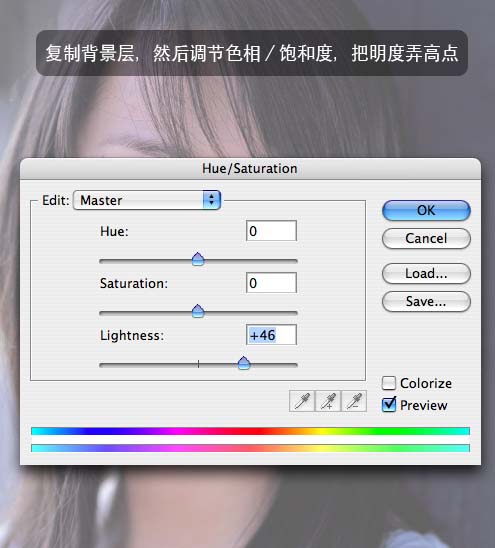 |
| 2、执行:滤镜 > 模糊 > 高斯模糊,数值为5。 |
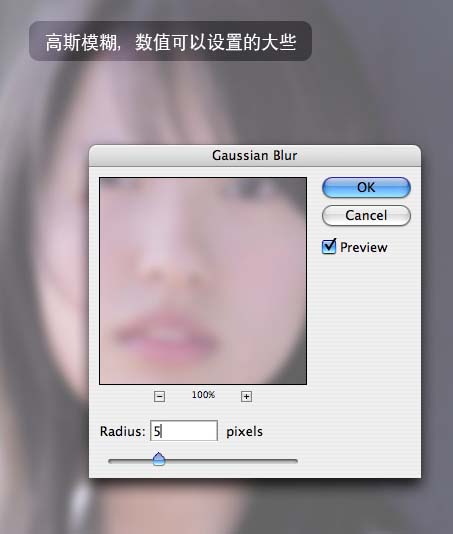 |
| 3、执行:滤镜 > 杂色 > 添加杂色,参数设置如下图。 |
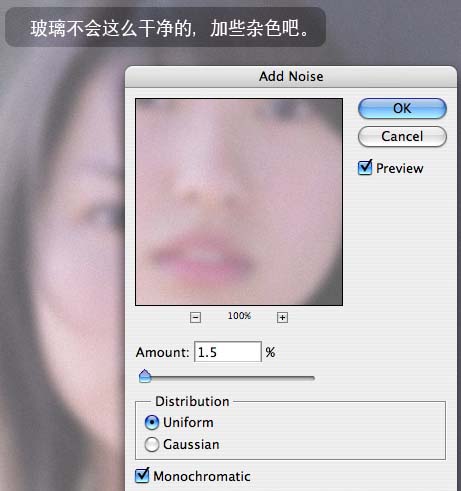 |
| 4、加上图层蒙版,用黑色画笔或者橡皮工具,在蒙版上慢慢涂抹,效果如下图。涂得时候吧图片的层次感涂出来。 |
 |
| 5、在刚刚的蒙版层里用Map|Zone来增加纹理效果,如果你没有这款滤镜可以找一下喷溅笔刷也可以。 |
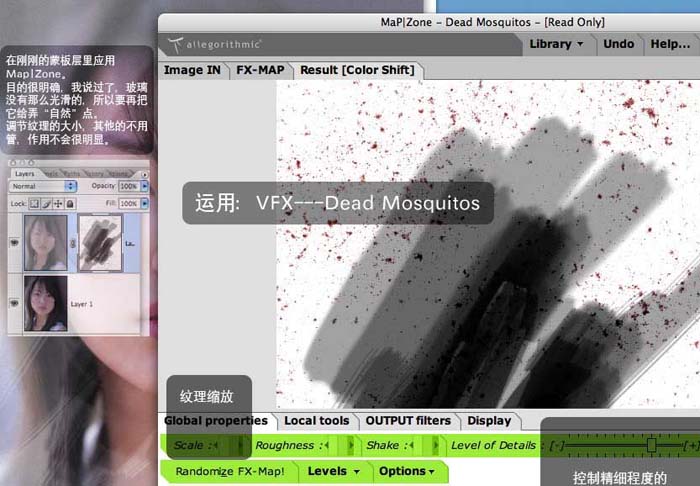 |
| 6、用模糊工具把部分的污点模糊一下,显得更自然就行了。 |
 |

扫码关注公众号 获取更多设计资源...
↓↓↓
【白嫖福利 | 限时领取】
摹客超级版会员(价值1250元)解锁摹客协作、摹客RP、摹客DT所有功能。
公众号主页发送 “激活” 免费获取 激活码
↓↓↓
公众号主页发送 “字体” 获取 全套可商用字体包...
↓↓↓
公众号主页发送 “vi” 获取 500个著名品牌vi设计手册...
↓↓↓
【白嫖福利 | 限时领取】
摹客超级版会员(价值1250元)解锁摹客协作、摹客RP、摹客DT所有功能。
公众号主页发送 “激活” 免费获取 激活码
↓↓↓
公众号主页发送 “字体” 获取 全套可商用字体包...
↓↓↓
公众号主页发送 “vi” 获取 500个著名品牌vi设计手册...
标签:起雾玻璃效果





















